برای شنیدن این مقاله بر روی کلید پخش کلیک کنید 👆
گزارش مرور فروش چیست؟
مرور فروش ، گزارشی است که برای نمایش یکسری از اطلاعات به هم وابسته در سیستم مشتریان و فروش مورد استفاده قرار می گیرد و این امکان را ایجاد می کند که بتوانید با انتخاب یکی از گزینه های مورد نظر ، اطلاعات وابسته به آن و اطلاعاتی که از این گزینه در آنها استفاده شده است را مشاهده کنید. در ادامه آموزش به نحوه دریافت گزارش مرور فروش از سپیدار سیستم پرداخته شده است.دریافت گزارش مرور فروش از سپیدار در ۱۰ گام
۱- پس از ورود به سیستم در منوی عمودی ، بر روی قسمت “مشتریان و فروش” کلیک کنید (تصویر۱).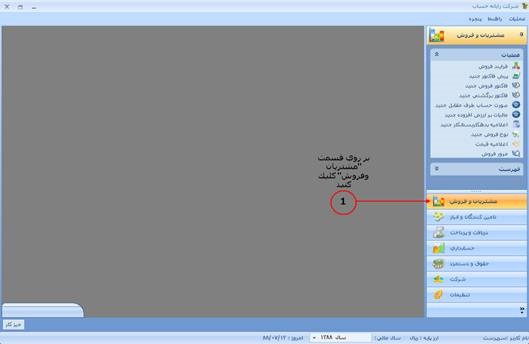 تصویر ۱ : کلیک بر روی قسمت مشتریان و فروش ۲- وارد قسمت مشتریان و فروش شده و در قسمت عملیات روی گزینه “مرور فروش” کلیک کنید (تصویر۲).
تصویر ۱ : کلیک بر روی قسمت مشتریان و فروش ۲- وارد قسمت مشتریان و فروش شده و در قسمت عملیات روی گزینه “مرور فروش” کلیک کنید (تصویر۲). 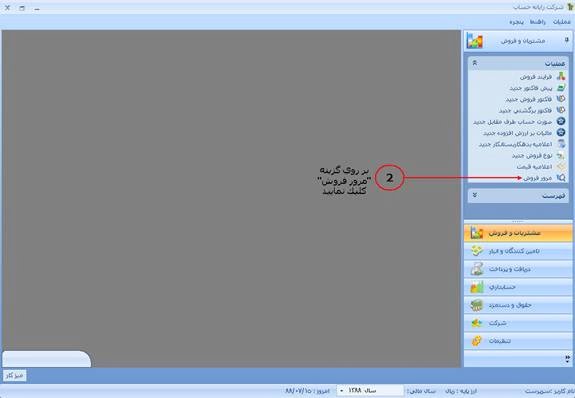 تصویر ۲ : کلیک بر روی گزینه “مرور فروش” در قسمت عملیات۳- وقتی فرم مرور فروش را باز می کنید ، سیستم به صورت پیش فرض گزارش را در محدوده سال مالی که در آن سال قرار گرفته اید ، نمایش می دهد . شما می توانید با توجه به نیاز خودتان “محدوده تاریخی” را تغییر داده و گزارش را تهیه نمایید (تصویر ۳).۴- گزارش مرور فروش از صفحات مختلفی شامل “مشتری ، کالا ، ردیابی ، واسط ، انبار ، پیش فاکتور ، اسناد فروش ، فاکتور های ابطالی ، عملیات انبار و اقلام فروش” تشکیل یافته است (تصویر ۳).۵- بعد از قرار گرفتن روی هر صفحه، اگر بخواهید سطوح زیرین و یا جزئیات آن صفحه را مشاهده کنید ، روی سطر مربوطه قرار گرفته و کلید “افزودن شرط” بالای فرم را بزنید . بدین ترتیب سطر مربوط را که انتخاب نموده اید ، فیلتر دار شده و شما می توانید سطوح زیرین و یا جزئیات همان سطر را مشاهده نمایید (تصویر ۳).۶- بعد از قرار گرفتن روی هر صفحه و اعمال شرط ، اگر بخواهید شرط مربوطه را حذف نمایید، روی صفحه مربوطه قرار گرفته و کلید “حذف شرط” بالای فرم را بزنید . با این کار شرط مربوط به همان صفحه حذف خواهد شد (تصویر ۳).۷- در صورت حذف همه شرایط ، کلید “حذف همه شرایط ”
تصویر ۲ : کلیک بر روی گزینه “مرور فروش” در قسمت عملیات۳- وقتی فرم مرور فروش را باز می کنید ، سیستم به صورت پیش فرض گزارش را در محدوده سال مالی که در آن سال قرار گرفته اید ، نمایش می دهد . شما می توانید با توجه به نیاز خودتان “محدوده تاریخی” را تغییر داده و گزارش را تهیه نمایید (تصویر ۳).۴- گزارش مرور فروش از صفحات مختلفی شامل “مشتری ، کالا ، ردیابی ، واسط ، انبار ، پیش فاکتور ، اسناد فروش ، فاکتور های ابطالی ، عملیات انبار و اقلام فروش” تشکیل یافته است (تصویر ۳).۵- بعد از قرار گرفتن روی هر صفحه، اگر بخواهید سطوح زیرین و یا جزئیات آن صفحه را مشاهده کنید ، روی سطر مربوطه قرار گرفته و کلید “افزودن شرط” بالای فرم را بزنید . بدین ترتیب سطر مربوط را که انتخاب نموده اید ، فیلتر دار شده و شما می توانید سطوح زیرین و یا جزئیات همان سطر را مشاهده نمایید (تصویر ۳).۶- بعد از قرار گرفتن روی هر صفحه و اعمال شرط ، اگر بخواهید شرط مربوطه را حذف نمایید، روی صفحه مربوطه قرار گرفته و کلید “حذف شرط” بالای فرم را بزنید . با این کار شرط مربوط به همان صفحه حذف خواهد شد (تصویر ۳).۷- در صورت حذف همه شرایط ، کلید “حذف همه شرایط ” 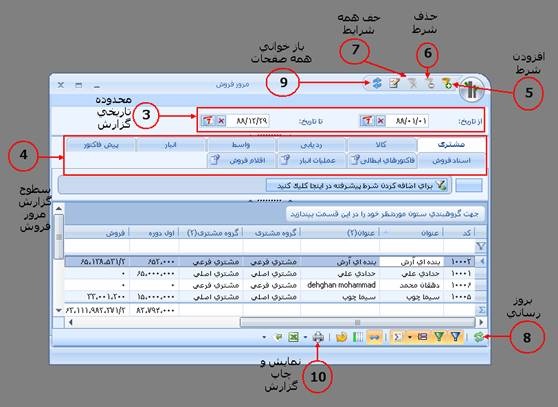 تصویر ۳ : فرم گزارش مرور فروش و اعمال فیلتر
تصویر ۳ : فرم گزارش مرور فروش و اعمال فیلترسوالات متداول
مرور فروش ، گزارشی است که برای نمایش یکسری از اطلاعات به هم وابسته در سیستم مشتریان و فروش مورد استفاده قرار می گیرد و این امکان را ایجاد می کند که بتوانید با انتخاب یکی از گزینه های مورد نظر ، اطلاعات وابسته به آن و اطلاعاتی که از این گزینه در آنها استفاده شده است را مشاهده کنید.
کافی است با کارشناسان ما (سپید حساب ویرا نماینده رسمی سپیدار سیستم) در تماس باشید تا به صورت کاملا تخصصی شما را راهنمایی کنند .







